Facebook 유무에 관계없이 Spotify에 친구를 추가하는 방법
Spotify에서 할 수 있는 가장 즐거운 일 중 하나는 새로운 음악을 발견하고 듣는 것이며, 사용자의 친구들은 새로운 음악을 위한 훌륭한 소스가 될 수 있습니다. Spotify에서 친구를 팔로우하면 친구 활동 패널에서 친구 활동을 볼 수 있으며 Spotify에서 누가 나를 팔로우하는지 확인할 수도 있습니다. 이 가이드에서는 다음 방법을 알려드리겠습니다. Spotify에 친구 추가 그러면 친구들이 최근에 어떤 오디오를 듣고 있는지 확인할 수 있습니다.
컨텐츠 가이드 1부. Spotify에서 친구를 찾고 팔로우하는 방법은 무엇입니까?2부. Facebook으로 Spotify에서 친구를 찾는 방법은 무엇입니까?3부. 추가 팁: 프리미엄 없이 Spotify 음악 공유4부. 자주 묻는 질문5 부. 결론
1부. Spotify에서 친구를 찾고 팔로우하는 방법은 무엇입니까?
Spotify에 친구를 추가하는 방법은 무엇입니까? 운 좋게도 가장 친한 친구를 추가하려면 몇 가지 간단한 단계만 따르면 됩니다. 스포티 파이. 귀하 또는 친구의 사용자 이름만 있으면 됩니다. Spotify 사용자 이름은 각 사용자마다 고유하지만 대부분의 사용자는 임의의 문자와 숫자로 구성되어 있으므로 사용자 이름을 모르거나 기억하지 못합니다. 귀하 또는 귀하의 친구가 사용자 이름이 무엇인지 확실하지 않은 경우, 누군가를 추가하기 전에 올바른 프로필 이름을 찾는 방법은 다음과 같습니다.
모바일 앱에서 Spotify 사용자 이름 찾기: Spotify 모바일 앱을 엽니다. Spotify 설정으로 이동하여 계정을 클릭하세요. 계정 페이지에 사용자 이름이 표시됩니다.
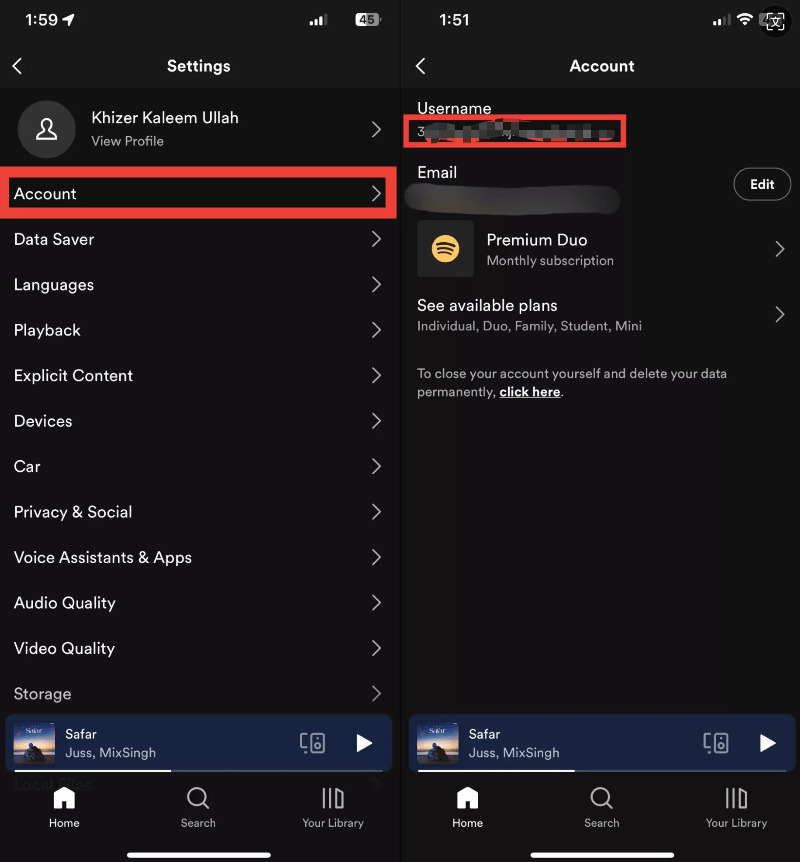
데스크톱 앱에서 Spotify 사용자 이름 찾기: 오른쪽 상단에 있는 프로필 버튼을 클릭하세요. 계정을 클릭합니다. 프로필 편집을 클릭하면 Spotify 사용자 이름을 찾을 수 있는 웹페이지로 이동됩니다.
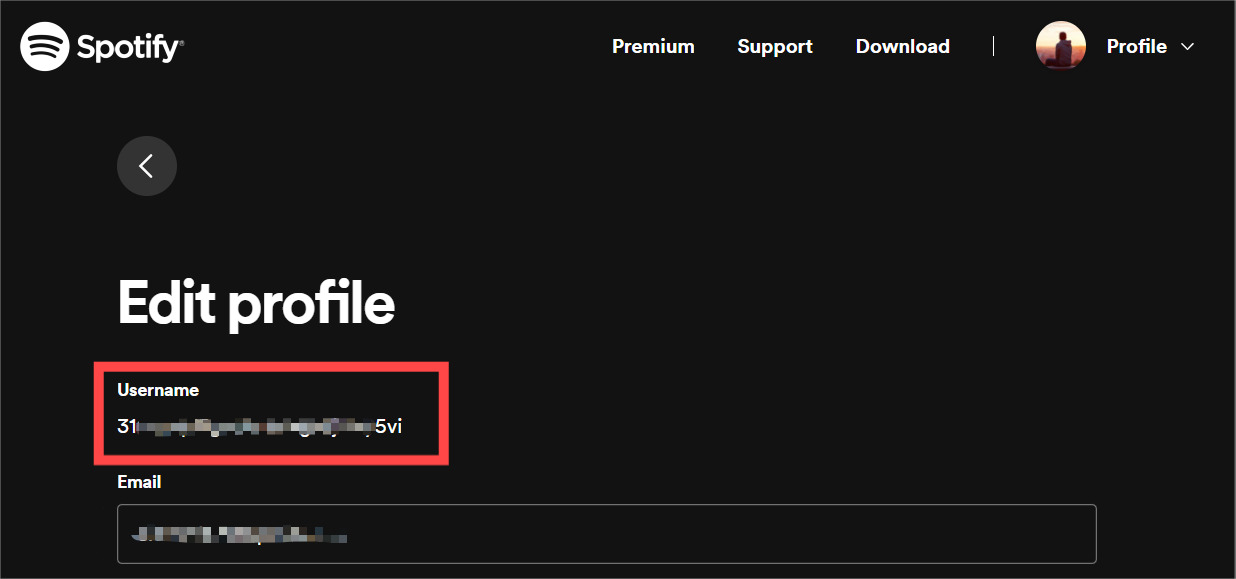
사용자 이름을 검색하여 Spotify에서 누군가를 팔로우하는 것이 가장 직접적인 방법이며 Spotify 모바일과 데스크톱 모두에서 작동합니다. 이제 사용자 이름을 확인하는 방법을 알았습니다. Spotify에 친구를 추가하는 방법은 다음과 같습니다.
Spotify 모바일 앱에서 친구 검색 및 팔로우:
1 단계 Spotify 모바일 앱을 엽니다. 검색 옵션으로 이동하세요.
2 단계 검색창을 탭하고 "spotify:사용자:사용자 이름"을 입력하면 친구의 프로필 페이지가 표시됩니다. 팔로우 버튼을 탭하세요. 마음이 바뀌어 프로필 팔로우를 취소하려면 팔로잉을 탭하세요.
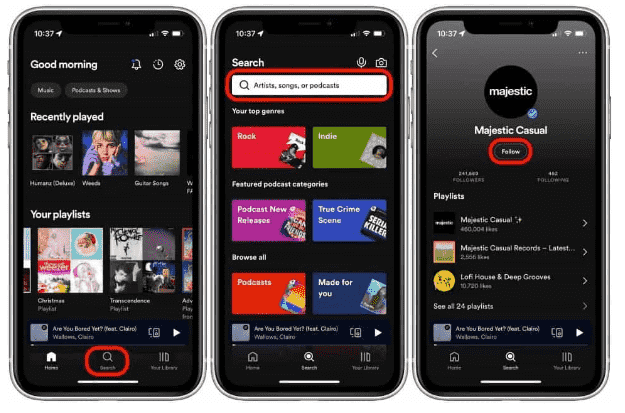
Spotify 데스크톱 앱에서 친구 검색 및 팔로우:
컴퓨터에서 음악을 듣고 싶다면 Spotify 데스크톱 앱에서 친구를 추가할 수 있습니다. 수행 방법은 다음과 같습니다.
1 단계 Windows 또는 Mac용 Spotify를 엽니다. 데스크탑 앱 상단의 검색창에 "spotify:user:username"을 입력한 후 Enter를 누르세요.
2 단계 친구를 찾으면 프로필을 열어보세요. 팔로우 버튼을 탭하세요. Spotify 사용자를 팔로우 해제하려면 "팔로잉" 옵션을 클릭하세요. 즉시 팔로우로 전환됩니다. 이는 해당 항목을 성공적으로 제거했음을 의미합니다.
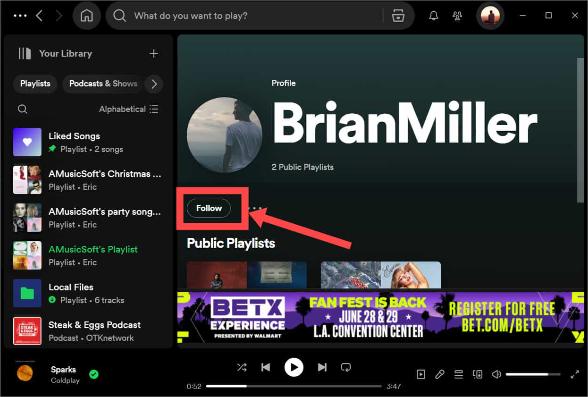
2부. Facebook으로 Spotify에서 친구를 찾는 방법은 무엇입니까?
Spotify는 사용자가 다음과 같은 소셜 미디어 플랫폼에서 트랙을 공유할 수 있도록 하여 더욱 풍부한 소셜 경험을 제공합니다. 페이스북 그리고 인스타그램. Spotify 계정과 Facebook 계정을 연결하면 별도의 비밀번호를 기억하거나 Spotify 사용자 이름을 기억할 필요 없이 Facebook 계정으로 Spotify에 쉽게 로그인할 수 있으며, 친구를 찾고 팔로우할 수 있습니다. 귀하와 귀하의 친구가 Spotify와 Facebook을 모두 사용하는 경우 아래 단계에 따라 Facebook으로 Spotify에 친구를 추가하세요.
Spotify에서 Facebook 친구 팔로우하기(모바일)
1 단계 Spotify를 열고 설정으로 이동하세요. 프로필을 확인하세요.
2 단계 오른쪽 상단에 있는 더보기 아이콘을 클릭하세요. 친구 찾기 > Facebook 연결을 선택합니다.
3 단계 계속을 탭하여 Spotify에 Facebook 앱에 액세스할 수 있는 권한을 부여하세요. Facebook 사용자 이름과 비밀번호를 입력하고 로그인을 탭하세요.
4 단계 이제 Spotify 앱으로 돌아가면 Spotify에서 Facebook 친구를 볼 수 있습니다. 친구 목록에 추가하세요.
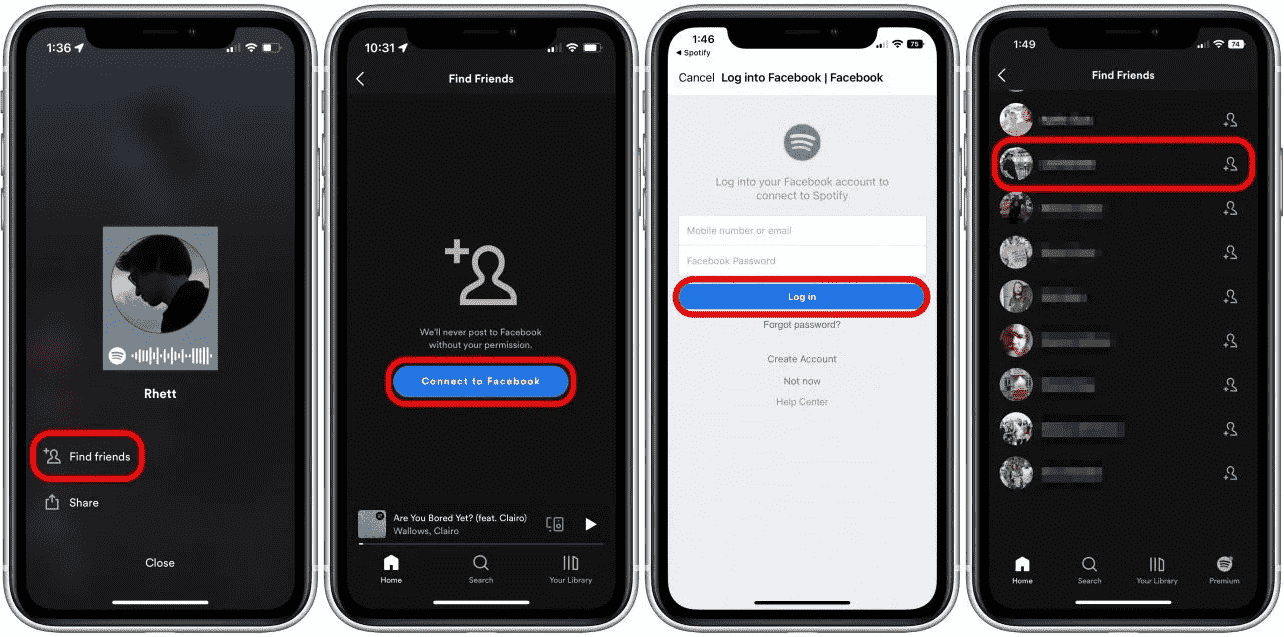
Spotify(데스크톱)에서 Facebook 친구 팔로우
1 단계 Mac 또는 PC에서 Spotify를 엽니다. 오른쪽 상단에서 이름을 클릭한 다음 드롭다운 목록에서 설정을 클릭하세요.
2 단계 소셜까지 아래로 스크롤한 다음 Facebook과 연결 버튼을 클릭하세요. Spotify에 새 창이 팝업됩니다. 페이스북 계정에 로그인하세요.
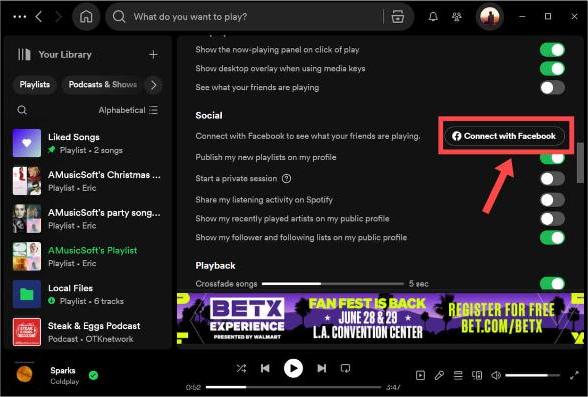
3 단계 인증에 성공하면 Spotify 앱으로 돌아가서 오른쪽 상단에 있는 친구 아이콘을 선택하세요. Facebook 친구가 친구 활동 창에 나타납니다. 팔로우하고 싶은 사람을 선택하세요.
3부. 추가 팁: 프리미엄 없이 Spotify 음악 공유
올바른 단계를 따른다면 무료 계정이든 프리미엄 계정이든 상관없이 Spotify에 친구를 추가할 수 있습니다. 이렇게 하면 멋진 새 음악을 발견하고 친구들의 관심사를 따라잡을 수 있습니다. 그러나 프리미엄 가입자만 오프라인 재생을 위해 좋아하는 음악을 다운로드할 수 있습니다. 한편, 다운로드한 콘텐츠는 DRM(디지털 권한 관리)으로 인해 Spotify 앱이나 해당 플랫폼에서만 재생할 수 있습니다. 그래서 본인이나 친구가 좋아하는 음악으로 오프라인 파티 재생목록을 만드는 것이 어렵습니다.
Spotify 노래를 어떻게 공유하고 무제한으로 재생할 수 있나요? 이를 수행하는 가장 좋은 방법은 다음과 같은 전문 도구를 활용하는 것입니다. AMusicSoft Spotify Music Converter 다운로드 및 변환 프로세스와 관련하여 매우 안정적입니다. 이것 Spotify DRM 음악 변환기 DRM 보호 기능을 제거하여 원하는 모든 기기에서 노래를 전송하고 재생할 수 있습니다. AMusicSoft Spotify Music Converter Spotify를 다양한 장치와 플레이어에서 액세스할 수 있는 MP3, AAC, WAV, FLAC, M4A 등으로 변환할 수 있습니다. 이러한 모든 출력 형식은 고품질입니다. 설사 Spotify가 작동하지 않음 귀하의 기기에서는 즉시 다른 음악 플레이어에서 재생할 수 있습니다.
AMusicSoft의 변환은 5배 더 빠른 속도로 이루어지고, ID3 태그와 트랙 정보도 처리가 완료된 후에도 유지될 수 있으므로 아무런 문제가 없을 것입니다. 게다가 비트 전송률, 샘플 속도, 채널 및 변환 속도 등과 같이 필요에 따라 오디오 속성을 사용자 정의할 수 있는 기능이 있습니다.
1 단계 AMusicSoft Spotify Music Converter Windows와 Mac 모두에 대한 버전이 있습니다. 원하는 운영 체제를 선택하고 설치 파일을 다운로드합니다. 완료되면 AMusicSoft를 설치합니다. Spotify Music Converter 당신의 컴퓨터에서. 그런 다음 설치 후 실행하십시오.
2 단계 Spotify 웹 플레이어에서 계정에 로그인하여 음악 라이브러리에 직접 액세스하세요. 이제 친구들과 공유하고 싶은 노래를 '+' 버튼에 바로 드래그 앤 드롭할 수 있습니다.

3 단계 출력 형식과 파일을 보관할 폴더를 선택합니다.

4 단계 마지막 단계에서는 "변환"을 클릭하여 Spotify 음악, 앨범 및 재생 목록 변환을 시작합니다. 변환 속도가 매우 빠릅니다. 그러나 다운로드하거나 변환하려는 파일 수에 따라 달라집니다. 변환 프로세스가 완료되면 이전에 선택한 대상 폴더에 파일이 표시됩니다.

4부. 자주 묻는 질문
Spotify에서 친구를 추가하는 방법에 대한 적절한 프로세스를 공개했습니다. Spotify에 친구를 추가하는 방법에 대해 더 자세히 알고 싶으시면 아래에서 자주 묻는 질문을 확인하세요.
Q1. 연결 후 친구를 찾을 수 없는 이유 페이스북?
Spotify 계정이 Facebook에 연결되어 있지만 여전히 친구를 찾을 수 없는 경우 Facebook에서 친구 목록이 Spotify와 공유되는지 확인하세요.
- 웹 브라우저에서 facebook.com/settings로 이동합니다.
- 앱 및 웹사이트로 이동합니다.
- 스포티파이를 선택합니다.
Q2. Spotify에서 내 친구의 재생 목록을 찾을 수 없는 이유는 무엇입니까?
친구가 만든 재생목록을 팔로우한 후에도 볼 수 없다면 친구가 해당 재생목록을 비공개로 설정했거나 사용자에게 숨겨졌을 수 있습니다.
관련 주제 : 재생 목록/프로필에서 Spotify를 비공개로 만드는 방법 >>>>
Q3. Facebook을 비활성화하면 Spotify 계정에 영향을 미치나요?
예. Facebook 계정을 비활성화하면 Facebook을 사용하여 Spotify에 로그인할 수 없습니다. Facebook을 비활성화한 후 Spotify 계정과 연결된 이메일 주소를 입력하여 Spotify에 사용할 새 비밀번호를 재설정할 수 있습니다. 이제 이 자격 증명을 사용하여 Spotify 계정에 로그인할 수 있습니다.
5 부. 결론
Spotify에 친구를 추가해 본 적이 있나요? 위에서 언급한 단계를 통해 친구가 어떤 종류의 음악을 듣고 있는지 확인하고 나를 팔로우하는 사람들을 추적할 수 있습니다. 검색창에서 이름을 검색하는 것은 친구를 팔로우하는 직접적인 방법이며, 친구가 Facebook 계정을 사용하여 Spotify에 로그인하면 쉽게 찾을 수 있습니다. 그래도 낫다, 에이뮤직소프트 Spotify Music Converter 좋아하는 음악 콘텐츠를 Spotify에서 친구에게 다운로드하는 데 도움이 될 수 있습니다. 간단한 클릭만으로 다운로드가 가능합니다. 한번 시도해 보세요! 이 기사가 유용하다고 생각되면 친구들에게 알려주세요.
사람들은 또한 읽습니다
로버트 패브리는 열렬한 블로거이며, 기술에 관심이 많은 열광자입니다. 그는 몇 가지 팁을 공유함으로써 여러분을 오염시킬 수도 있습니다. 그는 또한 음악에 대한 열정이 있으며, 이 주제에 대해 AMusicSoft에 글을 썼습니다.